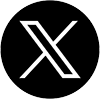エンジニア必携エディタツール「Atom」の使い方を紹介
エンジニア必携エディタツール「Atom」の使い方を紹介
プログラミング初心者からベテランエンジニアまで、幅広い層に活用されているテキストエディタ「Atom」。無料でも豊富なカスタマイズを利用でき、使い勝手がよいため、これからプログラミングを始めるという方はAtomを試してみるとよいでしょう。ここでは、Atomの特徴や機能、覚えておくと便利なショートカットなどについて解説します。
Atomとは

無料でも機能追加やカスタマイズが可能で、タブ型の使い勝手の良いインターフェースが高く評価されています。また、一つのウィンドウで単一のファイルから複数のプロジェクトまで開くことができるため、様々な案件を効率的にこなしていくことができます。
Atomの特徴
初心者からベテランまで幅広いエンジニアに支持されているAtomの特徴を紹介します。
無料で利用できる
Atomは無料で利用することができます。無料ツールは機能が少なかったり、操作性が悪かったりするイメージがありますが、Atomは無料ながら非常に高機能で使い勝手もよいものとなっています。操作方法は簡単なので、煩わしい設定などに時間をとられてしまうこともありません。
拡張性が高い
Atomにはパッケージという拡張機能が用意されています。無料でもパッケージを利用することができ、自分の使いやすいようにカスタマイズすることが可能です。プログラミングは人それぞれ癖や好みがあるので、どんどん拡張して自分にぴったりなAtomを作り上げましょう。
オープンソース
Atomはオープンソースのテキストエディタなので、世界中の優秀なエンジニアが開発に参加しています。そのため、これからも改善や新規機能が追加されていく可能性が高く、永きに渡って活用できるツールであると言えます
Atomで出来ること

ペイン分割
ファイルを画面分割して表示することができます。上下左右に分割することができ、1つのファイルの閲覧性を高めるだけでなく、2つ以上のファイルを比較する際にも使えます。
折りたたみ機能
タグとタグの間を折りたたみ、注力したいソース部分を見やすく表示することができます。
オートコンプリート
入力中のHTMLタグなどの入力候補が表示されます。ゼロから全てのタグを入力せず効率的に開発を進めることができます。
対応タグ・括弧ハイライト
選択したHTMLの開始タグと終了タグ、対応する括弧をハイライト表示できます。タグのブロックが分かりやすくなり、直観的に理解することが可能になります。
テーマの変更
テーマカラーや背景色を変更することができます。デフォルトは黒がベースのカラーとなっていますが、無料テーマをダウンロードすることで自分好みのデザインテーマに変更できます。
便利な機能
Atomはパッケージでカスタマイズすることができます。便利なパッケージの機能をいくつか紹介します。
atom-html-preview
HTMLファイルやCSS、JavaScript、画像ファイルをAtom上でプレビューできる機能です。入力したソースが想定通りに動作するかをその場でチェックできます。
minimap
作業しているエリアがコード全体のどこに位置しているかを把握できるミニマップが表示される機能です。長くなりがちなソースコードを俯瞰で把握することができます。
color-picker
カラーピッカーという色見本から使用したい色を選択すると、その色のコードが自動的に入力される機能です。Webデザインにも関わるエンジニアはぜひ導入したいパッケージです。
覚えておくといいショートカット
Atomで使えるショートカットキーを覚えておけば、プログラミングをより効率的に進めることができます。ショートカットキーは様々な種類がありますが、最低限覚えておくべき種類を解説します。
ショートカットキー 動作
Ctrl+O ファイルを開く
Ctrl+S ファイルを保存
Ctrl+Shift+S ファイルを別名で保存
Ctrl+PgUp、Ctrl+PgDn 次/前のタブに移動
Ctrl+W 現在のタブを閉じる
Ctrl+Home、Ctrl+End ファイルの先頭/末尾へ移動
Ctrl+F 検索
Ctrl+Shift+F プロジェクト内検索
Ctrl+A テキスト全選択
Ctrl+↑、Ctrl+↓ 選択中の行を移動
※Macの場合はCtrlがCmdキーになる
まとめ
Atomはエンジニアにとって必要不可欠のテキストエディタと言えるほど、機能性に優れています。プログラミング初心者で何のテキストエディタを使用するか迷っている方は、まずはAtomを試してみるとよいのではないでしょうか。使いこなしていく中で必要性が出てきた機能は、パッケージを追加して機能拡張することもできます。自分にとって使いやすいエディタに仕上げていきましょう。
コラム著者情報
moveIT運営事務局
moveIT!は機械的なマッチングだけでなく、人との繋がりを重視したIT専門の求人紹介サポートサービスです。
フリーランスの他、正社員・契約社員・派遣・アルバイト・インターン、またはIT業界への就職転職希望者、IT業界での将来独立・起業を目指している方々など、働き方や経験者/未経験者を問わず幅広く総合的に支援するサービスをご提供しております。
AtomとはGitHubが開発した無料のテキストエディタで、月間アクティブユーザーは100万人を誇るほど、数多くのエンジニアに愛されているツールです。利用環境はWindows、Mac、Linuxとどのような環境でも活用できるため、職場と自宅のパソコンのOSが異なる場合などでも使いやすいです。
無料でも機能追加やカスタマイズが可能で、タブ型の使い勝手の良いインターフェースが高く評価されています。また、一つのウィンドウで単一のファイルから複数のプロジェクトまで開くことができるため、様々な案件を効率的にこなしていくことができます。
無料でも機能追加やカスタマイズが可能で、タブ型の使い勝手の良いインターフェースが高く評価されています。また、一つのウィンドウで単一のファイルから複数のプロジェクトまで開くことができるため、様々な案件を効率的にこなしていくことができます。
Atomの特徴
初心者からベテランまで幅広いエンジニアに支持されているAtomの特徴を紹介します。
無料で利用できる
Atomは無料で利用することができます。無料ツールは機能が少なかったり、操作性が悪かったりするイメージがありますが、Atomは無料ながら非常に高機能で使い勝手もよいものとなっています。操作方法は簡単なので、煩わしい設定などに時間をとられてしまうこともありません。
拡張性が高い
Atomにはパッケージという拡張機能が用意されています。無料でもパッケージを利用することができ、自分の使いやすいようにカスタマイズすることが可能です。プログラミングは人それぞれ癖や好みがあるので、どんどん拡張して自分にぴったりなAtomを作り上げましょう。
オープンソース
Atomはオープンソースのテキストエディタなので、世界中の優秀なエンジニアが開発に参加しています。そのため、これからも改善や新規機能が追加されていく可能性が高く、永きに渡って活用できるツールであると言えます
Atomで出来ること

ペイン分割
ファイルを画面分割して表示することができます。上下左右に分割することができ、1つのファイルの閲覧性を高めるだけでなく、2つ以上のファイルを比較する際にも使えます。
折りたたみ機能
タグとタグの間を折りたたみ、注力したいソース部分を見やすく表示することができます。
オートコンプリート
入力中のHTMLタグなどの入力候補が表示されます。ゼロから全てのタグを入力せず効率的に開発を進めることができます。
対応タグ・括弧ハイライト
選択したHTMLの開始タグと終了タグ、対応する括弧をハイライト表示できます。タグのブロックが分かりやすくなり、直観的に理解することが可能になります。
テーマの変更
テーマカラーや背景色を変更することができます。デフォルトは黒がベースのカラーとなっていますが、無料テーマをダウンロードすることで自分好みのデザインテーマに変更できます。
便利な機能
Atomはパッケージでカスタマイズすることができます。便利なパッケージの機能をいくつか紹介します。
atom-html-preview
HTMLファイルやCSS、JavaScript、画像ファイルをAtom上でプレビューできる機能です。入力したソースが想定通りに動作するかをその場でチェックできます。
minimap
作業しているエリアがコード全体のどこに位置しているかを把握できるミニマップが表示される機能です。長くなりがちなソースコードを俯瞰で把握することができます。
color-picker
カラーピッカーという色見本から使用したい色を選択すると、その色のコードが自動的に入力される機能です。Webデザインにも関わるエンジニアはぜひ導入したいパッケージです。
覚えておくといいショートカット
Atomで使えるショートカットキーを覚えておけば、プログラミングをより効率的に進めることができます。ショートカットキーは様々な種類がありますが、最低限覚えておくべき種類を解説します。
ショートカットキー 動作
Ctrl+O ファイルを開く
Ctrl+S ファイルを保存
Ctrl+Shift+S ファイルを別名で保存
Ctrl+PgUp、Ctrl+PgDn 次/前のタブに移動
Ctrl+W 現在のタブを閉じる
Ctrl+Home、Ctrl+End ファイルの先頭/末尾へ移動
Ctrl+F 検索
Ctrl+Shift+F プロジェクト内検索
Ctrl+A テキスト全選択
Ctrl+↑、Ctrl+↓ 選択中の行を移動
※Macの場合はCtrlがCmdキーになる
まとめ
Atomはエンジニアにとって必要不可欠のテキストエディタと言えるほど、機能性に優れています。プログラミング初心者で何のテキストエディタを使用するか迷っている方は、まずはAtomを試してみるとよいのではないでしょうか。使いこなしていく中で必要性が出てきた機能は、パッケージを追加して機能拡張することもできます。自分にとって使いやすいエディタに仕上げていきましょう。
コラム著者情報
moveIT運営事務局
moveIT!は機械的なマッチングだけでなく、人との繋がりを重視したIT専門の求人紹介サポートサービスです。
フリーランスの他、正社員・契約社員・派遣・アルバイト・インターン、またはIT業界への就職転職希望者、IT業界での将来独立・起業を目指している方々など、働き方や経験者/未経験者を問わず幅広く総合的に支援するサービスをご提供しております。
Atomは無料で利用することができます。無料ツールは機能が少なかったり、操作性が悪かったりするイメージがありますが、Atomは無料ながら非常に高機能で使い勝手もよいものとなっています。操作方法は簡単なので、煩わしい設定などに時間をとられてしまうこともありません。
拡張性が高い
Atomにはパッケージという拡張機能が用意されています。無料でもパッケージを利用することができ、自分の使いやすいようにカスタマイズすることが可能です。プログラミングは人それぞれ癖や好みがあるので、どんどん拡張して自分にぴったりなAtomを作り上げましょう。
オープンソース
Atomはオープンソースのテキストエディタなので、世界中の優秀なエンジニアが開発に参加しています。そのため、これからも改善や新規機能が追加されていく可能性が高く、永きに渡って活用できるツールであると言えます
Atomで出来ること

ペイン分割
ファイルを画面分割して表示することができます。上下左右に分割することができ、1つのファイルの閲覧性を高めるだけでなく、2つ以上のファイルを比較する際にも使えます。
折りたたみ機能
タグとタグの間を折りたたみ、注力したいソース部分を見やすく表示することができます。
オートコンプリート
入力中のHTMLタグなどの入力候補が表示されます。ゼロから全てのタグを入力せず効率的に開発を進めることができます。
対応タグ・括弧ハイライト
選択したHTMLの開始タグと終了タグ、対応する括弧をハイライト表示できます。タグのブロックが分かりやすくなり、直観的に理解することが可能になります。
テーマの変更
テーマカラーや背景色を変更することができます。デフォルトは黒がベースのカラーとなっていますが、無料テーマをダウンロードすることで自分好みのデザインテーマに変更できます。
便利な機能
Atomはパッケージでカスタマイズすることができます。便利なパッケージの機能をいくつか紹介します。
atom-html-preview
HTMLファイルやCSS、JavaScript、画像ファイルをAtom上でプレビューできる機能です。入力したソースが想定通りに動作するかをその場でチェックできます。
minimap
作業しているエリアがコード全体のどこに位置しているかを把握できるミニマップが表示される機能です。長くなりがちなソースコードを俯瞰で把握することができます。
color-picker
カラーピッカーという色見本から使用したい色を選択すると、その色のコードが自動的に入力される機能です。Webデザインにも関わるエンジニアはぜひ導入したいパッケージです。
覚えておくといいショートカット
Atomで使えるショートカットキーを覚えておけば、プログラミングをより効率的に進めることができます。ショートカットキーは様々な種類がありますが、最低限覚えておくべき種類を解説します。
ショートカットキー 動作
Ctrl+O ファイルを開く
Ctrl+S ファイルを保存
Ctrl+Shift+S ファイルを別名で保存
Ctrl+PgUp、Ctrl+PgDn 次/前のタブに移動
Ctrl+W 現在のタブを閉じる
Ctrl+Home、Ctrl+End ファイルの先頭/末尾へ移動
Ctrl+F 検索
Ctrl+Shift+F プロジェクト内検索
Ctrl+A テキスト全選択
Ctrl+↑、Ctrl+↓ 選択中の行を移動
※Macの場合はCtrlがCmdキーになる
まとめ
Atomはエンジニアにとって必要不可欠のテキストエディタと言えるほど、機能性に優れています。プログラミング初心者で何のテキストエディタを使用するか迷っている方は、まずはAtomを試してみるとよいのではないでしょうか。使いこなしていく中で必要性が出てきた機能は、パッケージを追加して機能拡張することもできます。自分にとって使いやすいエディタに仕上げていきましょう。
コラム著者情報
moveIT運営事務局
moveIT!は機械的なマッチングだけでなく、人との繋がりを重視したIT専門の求人紹介サポートサービスです。
フリーランスの他、正社員・契約社員・派遣・アルバイト・インターン、またはIT業界への就職転職希望者、IT業界での将来独立・起業を目指している方々など、働き方や経験者/未経験者を問わず幅広く総合的に支援するサービスをご提供しております。
Atomはオープンソースのテキストエディタなので、世界中の優秀なエンジニアが開発に参加しています。そのため、これからも改善や新規機能が追加されていく可能性が高く、永きに渡って活用できるツールであると言えます
Atomで出来ること
ファイルを画面分割して表示することができます。上下左右に分割することができ、1つのファイルの閲覧性を高めるだけでなく、2つ以上のファイルを比較する際にも使えます。
折りたたみ機能
タグとタグの間を折りたたみ、注力したいソース部分を見やすく表示することができます。
オートコンプリート
入力中のHTMLタグなどの入力候補が表示されます。ゼロから全てのタグを入力せず効率的に開発を進めることができます。
対応タグ・括弧ハイライト
選択したHTMLの開始タグと終了タグ、対応する括弧をハイライト表示できます。タグのブロックが分かりやすくなり、直観的に理解することが可能になります。
テーマの変更
テーマカラーや背景色を変更することができます。デフォルトは黒がベースのカラーとなっていますが、無料テーマをダウンロードすることで自分好みのデザインテーマに変更できます。
便利な機能
Atomはパッケージでカスタマイズすることができます。便利なパッケージの機能をいくつか紹介します。
atom-html-preview
HTMLファイルやCSS、JavaScript、画像ファイルをAtom上でプレビューできる機能です。入力したソースが想定通りに動作するかをその場でチェックできます。
minimap
作業しているエリアがコード全体のどこに位置しているかを把握できるミニマップが表示される機能です。長くなりがちなソースコードを俯瞰で把握することができます。
color-picker
カラーピッカーという色見本から使用したい色を選択すると、その色のコードが自動的に入力される機能です。Webデザインにも関わるエンジニアはぜひ導入したいパッケージです。
覚えておくといいショートカット
Atomで使えるショートカットキーを覚えておけば、プログラミングをより効率的に進めることができます。ショートカットキーは様々な種類がありますが、最低限覚えておくべき種類を解説します。
ショートカットキー 動作
Ctrl+O ファイルを開く
Ctrl+S ファイルを保存
Ctrl+Shift+S ファイルを別名で保存
Ctrl+PgUp、Ctrl+PgDn 次/前のタブに移動
Ctrl+W 現在のタブを閉じる
Ctrl+Home、Ctrl+End ファイルの先頭/末尾へ移動
Ctrl+F 検索
Ctrl+Shift+F プロジェクト内検索
Ctrl+A テキスト全選択
Ctrl+↑、Ctrl+↓ 選択中の行を移動
※Macの場合はCtrlがCmdキーになる
まとめ
Atomはエンジニアにとって必要不可欠のテキストエディタと言えるほど、機能性に優れています。プログラミング初心者で何のテキストエディタを使用するか迷っている方は、まずはAtomを試してみるとよいのではないでしょうか。使いこなしていく中で必要性が出てきた機能は、パッケージを追加して機能拡張することもできます。自分にとって使いやすいエディタに仕上げていきましょう。
コラム著者情報
moveIT運営事務局
moveIT!は機械的なマッチングだけでなく、人との繋がりを重視したIT専門の求人紹介サポートサービスです。
フリーランスの他、正社員・契約社員・派遣・アルバイト・インターン、またはIT業界への就職転職希望者、IT業界での将来独立・起業を目指している方々など、働き方や経験者/未経験者を問わず幅広く総合的に支援するサービスをご提供しております。
入力中のHTMLタグなどの入力候補が表示されます。ゼロから全てのタグを入力せず効率的に開発を進めることができます。
対応タグ・括弧ハイライト
選択したHTMLの開始タグと終了タグ、対応する括弧をハイライト表示できます。タグのブロックが分かりやすくなり、直観的に理解することが可能になります。
テーマの変更
テーマカラーや背景色を変更することができます。デフォルトは黒がベースのカラーとなっていますが、無料テーマをダウンロードすることで自分好みのデザインテーマに変更できます。
便利な機能
Atomはパッケージでカスタマイズすることができます。便利なパッケージの機能をいくつか紹介します。
atom-html-preview
HTMLファイルやCSS、JavaScript、画像ファイルをAtom上でプレビューできる機能です。入力したソースが想定通りに動作するかをその場でチェックできます。
minimap
作業しているエリアがコード全体のどこに位置しているかを把握できるミニマップが表示される機能です。長くなりがちなソースコードを俯瞰で把握することができます。
color-picker
カラーピッカーという色見本から使用したい色を選択すると、その色のコードが自動的に入力される機能です。Webデザインにも関わるエンジニアはぜひ導入したいパッケージです。
覚えておくといいショートカット
Atomで使えるショートカットキーを覚えておけば、プログラミングをより効率的に進めることができます。ショートカットキーは様々な種類がありますが、最低限覚えておくべき種類を解説します。
ショートカットキー 動作
Ctrl+O ファイルを開く
Ctrl+S ファイルを保存
Ctrl+Shift+S ファイルを別名で保存
Ctrl+PgUp、Ctrl+PgDn 次/前のタブに移動
Ctrl+W 現在のタブを閉じる
Ctrl+Home、Ctrl+End ファイルの先頭/末尾へ移動
Ctrl+F 検索
Ctrl+Shift+F プロジェクト内検索
Ctrl+A テキスト全選択
Ctrl+↑、Ctrl+↓ 選択中の行を移動
※Macの場合はCtrlがCmdキーになる
まとめ
Atomはエンジニアにとって必要不可欠のテキストエディタと言えるほど、機能性に優れています。プログラミング初心者で何のテキストエディタを使用するか迷っている方は、まずはAtomを試してみるとよいのではないでしょうか。使いこなしていく中で必要性が出てきた機能は、パッケージを追加して機能拡張することもできます。自分にとって使いやすいエディタに仕上げていきましょう。
コラム著者情報
moveIT運営事務局
moveIT!は機械的なマッチングだけでなく、人との繋がりを重視したIT専門の求人紹介サポートサービスです。
フリーランスの他、正社員・契約社員・派遣・アルバイト・インターン、またはIT業界への就職転職希望者、IT業界での将来独立・起業を目指している方々など、働き方や経験者/未経験者を問わず幅広く総合的に支援するサービスをご提供しております。
テーマカラーや背景色を変更することができます。デフォルトは黒がベースのカラーとなっていますが、無料テーマをダウンロードすることで自分好みのデザインテーマに変更できます。
便利な機能
HTMLファイルやCSS、JavaScript、画像ファイルをAtom上でプレビューできる機能です。入力したソースが想定通りに動作するかをその場でチェックできます。
minimap
作業しているエリアがコード全体のどこに位置しているかを把握できるミニマップが表示される機能です。長くなりがちなソースコードを俯瞰で把握することができます。
color-picker
カラーピッカーという色見本から使用したい色を選択すると、その色のコードが自動的に入力される機能です。Webデザインにも関わるエンジニアはぜひ導入したいパッケージです。
覚えておくといいショートカット
Atomで使えるショートカットキーを覚えておけば、プログラミングをより効率的に進めることができます。ショートカットキーは様々な種類がありますが、最低限覚えておくべき種類を解説します。
ショートカットキー 動作
Ctrl+O ファイルを開く
Ctrl+S ファイルを保存
Ctrl+Shift+S ファイルを別名で保存
Ctrl+PgUp、Ctrl+PgDn 次/前のタブに移動
Ctrl+W 現在のタブを閉じる
Ctrl+Home、Ctrl+End ファイルの先頭/末尾へ移動
Ctrl+F 検索
Ctrl+Shift+F プロジェクト内検索
Ctrl+A テキスト全選択
Ctrl+↑、Ctrl+↓ 選択中の行を移動
※Macの場合はCtrlがCmdキーになる
まとめ
カラーピッカーという色見本から使用したい色を選択すると、その色のコードが自動的に入力される機能です。Webデザインにも関わるエンジニアはぜひ導入したいパッケージです。
覚えておくといいショートカット
ショートカットキー 動作
Ctrl+O ファイルを開く
Ctrl+S ファイルを保存
Ctrl+Shift+S ファイルを別名で保存
Ctrl+PgUp、Ctrl+PgDn 次/前のタブに移動
Ctrl+W 現在のタブを閉じる
Ctrl+Home、Ctrl+End ファイルの先頭/末尾へ移動
Ctrl+F 検索
Ctrl+Shift+F プロジェクト内検索
Ctrl+A テキスト全選択
Ctrl+↑、Ctrl+↓ 選択中の行を移動
※Macの場合はCtrlがCmdキーになる
Atomはエンジニアにとって必要不可欠のテキストエディタと言えるほど、機能性に優れています。プログラミング初心者で何のテキストエディタを使用するか迷っている方は、まずはAtomを試してみるとよいのではないでしょうか。使いこなしていく中で必要性が出てきた機能は、パッケージを追加して機能拡張することもできます。自分にとって使いやすいエディタに仕上げていきましょう。
コラム著者情報
moveIT運営事務局
moveIT!は機械的なマッチングだけでなく、人との繋がりを重視したIT専門の求人紹介サポートサービスです。
フリーランスの他、正社員・契約社員・派遣・アルバイト・インターン、またはIT業界への就職転職希望者、IT業界での将来独立・起業を目指している方々など、働き方や経験者/未経験者を問わず幅広く総合的に支援するサービスをご提供しております。